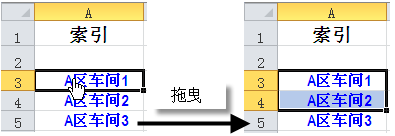命令按钮
工作表管理 – 创建工作表链接列表
如果工作簿包含大量的工作表,那么快速定位目标工作表也会成为一件奢侈的事情。在这种情况下,有些用户选择手工建立一个工作表来作为目录或者说索引。但当包含的工作表过多时,手工制作、维护这张表也要耗费大量的时间精力。但使用易用宝的“创建工作表链接列表”功能可以快速实现这一任务。
操作方法:
依次单击【工作表管理】→【创建工作表链接列表】,打开【创建工作表索引】对话框。
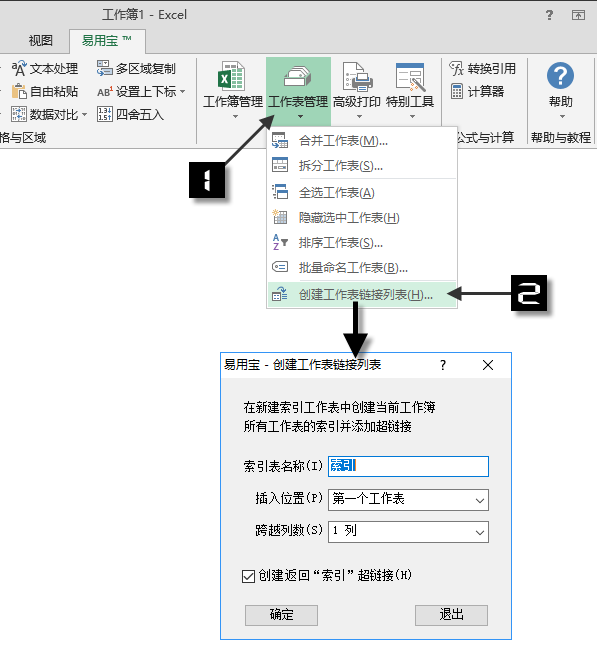
在【创建工作表索引】对话框中,各命令功能说明如下:
【索引表名称】
【索引表名称】文本框中的文本将作为索引工作表的工作表名称,默认设置为“索引”,可以根据实际需要进行修改。
【插入位置】
【插入位置】下拉列表用于设置“索引工作表"的位置,可以选择“第一个工作表”、“最后一个工作表”和“活动工作表之前”其中的一个。
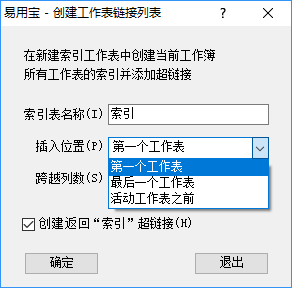
【跨越列数】
【跨越列数】用于设定最后的索引表在单元格区域中的列数,最终影响索引表的行列信息,最多可以设置成4列。
在设置多列的索引表中,对工作表的链接是按行逐个排列的。假如有12个工作表,工作表名称分别为表1,表2,…,表12,【跨越列数】设置为4列,那么最终的索引表将如图所示。
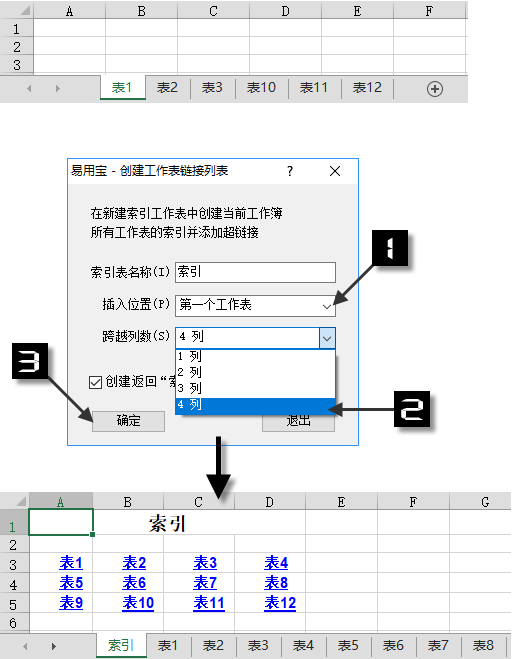
提示:
• 最终生成的索引表是忽略隐藏的工作表的。
• 如果已经生成有索引表,那么在尝试再次生成索引表的时候会弹出信息提示窗口,询问是否需要替换现有的索引表,如果选择【否】将生成新的索引表。
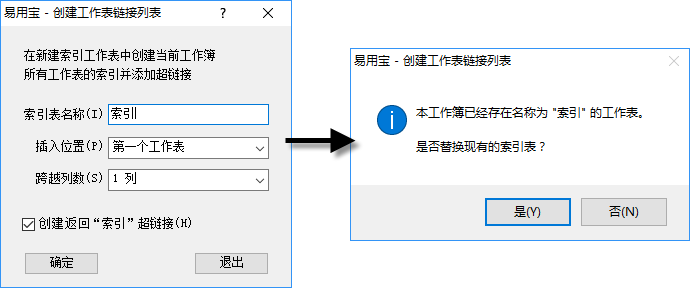
使用技巧:
易用宝生成的工作表链接列表其实质是超链接,因此可以对生成的索引表进行再加工,比如将索引表表头从固定的A1单元格位置移至工作表的中心位置,另可以根据个人喜好任意排布链接列表。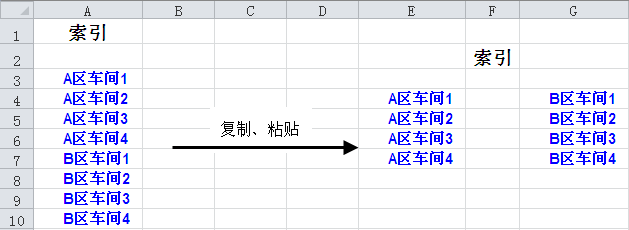
虽然使用简单的复制、粘贴就能实现错误!未找到引用源。所示的工作表链接列表的转换,但由于各个单元格是带有超链接的,普通的单击单元格将直接触发超链接跳转到目标工作表,在这里介绍一下选中带超链接单元格的技巧。
方式1:延长按键时间
当鼠标指向包含超链接的单元格时会变成手型,普通单击将直接触发超链接。如果按下鼠标左键稍作停留,待手型指针变成空心十字型指针时再松开左键就能选中单元格。
方式2:拖曳选中区域
将鼠标指向目标单元格按下鼠标直接拖曳也能选中目标单元格区域。